컴퓨터에 512GB 미만의 저장 공간만 있다면 드라이브 공간이 매우 소중하다는 것을 알게 될 것입니다. 컴퓨터가 예상대로 작동하지 않도록 과부하를 원하지 않습니다. 따라서 알고 싶을 수도 있습니다. Mac에서 저장 공간을 보는 방법 컴퓨터.
다행스럽게도 Mac에서 스토리지를 보는 방법을 구현하는 것은 매우 쉽습니다. 컴퓨터의 저장 공간을 확인하기 위해 따라야 할 실제 단계에 대해 이야기하겠습니다. 그런 다음 사용할 수 있는 최고의 도구에 대해 이야기하겠습니다. Mac 장치에서 더 많은 공간 확보.
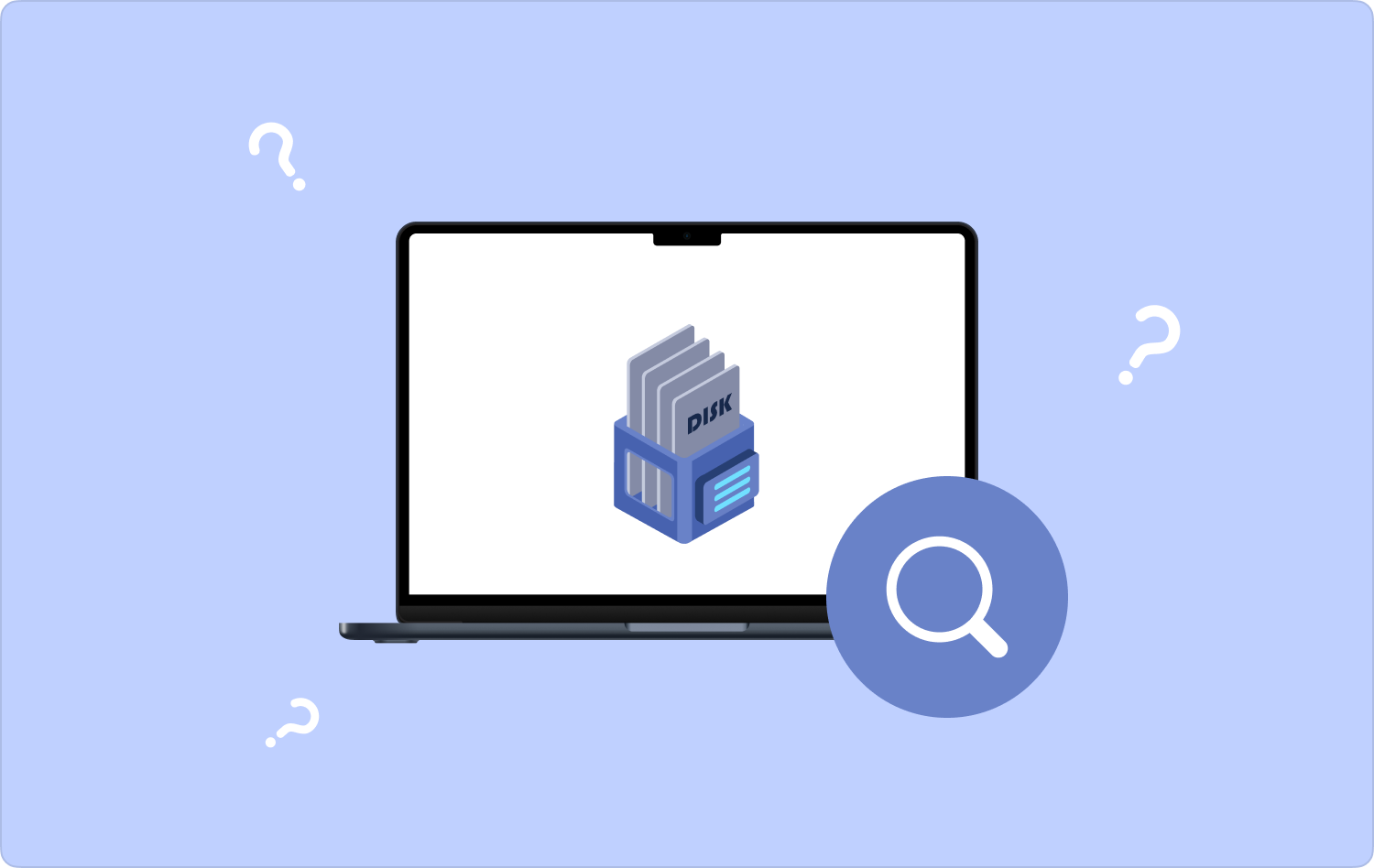
파트 #1: Mac 컴퓨터에서 스토리지를 보는 방법파트 #2: 더 많은 저장 공간을 확보하는 다양한 방법제품 개요
파트 #1: Mac 컴퓨터에서 스토리지를 보는 방법
Mac 컴퓨터에서 스토리지를 보는 방법을 구현할 수 있는 다양한 방법이 있습니다. 이들은 아래에 포함되어 있습니다.
방법 #1: Finder 창 사용(첫 번째 방법)
Finder 윈도우는 macOS 컴퓨터에서 매우 중요합니다. 컴퓨터에 있는 저장 공간을 찾기 위해 사용할 수 있습니다. 먼저 Finder를 사용하여 저장 장치의 정보를 확인할 수 있습니다.
를 사용하여 특정 항목을 선택하기만 하면 됩니다. 파인더 창문. 그런 다음 키보드를 사용하여 스페이스바 버튼을 누릅니다. 그렇게 하면 특정 항목의 미리보기가 표시됩니다. 예를 들어 문서를 열지 않고 체크 아웃하려는 경우 키보드의 스페이스바를 눌러 내용을 체크 아웃할 수 있습니다.
그렇기 때문에 Finder의 미리보기 방법을 사용하여 디스크 공간의 내용을 확인하고 싶을 수 있습니다. 그렇게 하려면 아래 단계를 따르십시오.
- 컴퓨터의 데스크탑을 방문하십시오.
- Finder를 방문한 다음 Finder를 선택합니다. 그 후, 선택 환경 설정 다음을 누릅니다. 일반 .
- 그런 다음 " 섹션에서 환경 설정을 수정하십시오.데스크톱에 이 항목 표시".
- 완료되면 데스크탑으로 돌아가 스토리지를 선택할 수 있습니다.
- 키보드의 스페이스바 키. 사용 가능한 공간을 포함하여 저장 장치 용량을 표시하는 창이 나타납니다.
- 그런 다음 팝업 창을 닫을 수 있습니다. 그렇게 하려면 다음을 누를 수 있습니다. CMD + W 키. 또는 다음을 통해 창을 닫을 수 있습니다. X 창의 왼쪽 상단 모서리에 있습니다.
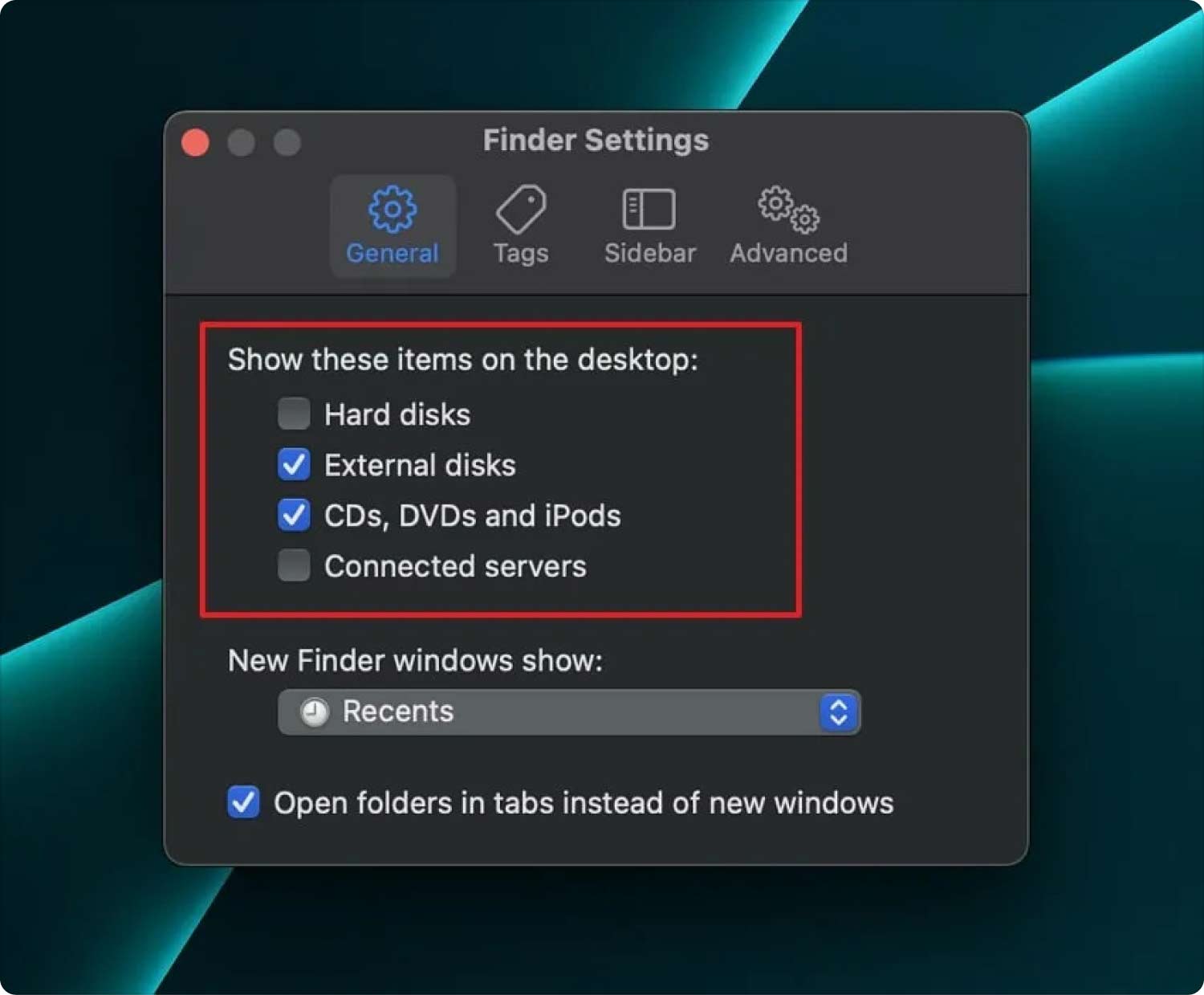
방법 #2: Finder 창 사용(두 번째 방법)
Finder 윈도우의 상태 표시줄을 사용하여 매번 여유 저장 공간을 찾을 수 있습니다. 그러기 위해서는 Finder의 상태 표시줄을 활성화해야 합니다. 이를 위해 구현해야 하는 단계는 다음과 같습니다.
- 컴퓨터 내에서 Finder 창을 시작합니다. 그렇게 하려면 Dock 내에서 Finder 아이콘을 클릭하고 입양 부모로서의 귀하의 적합성을 결정하기 위해 미국 이민국에. 그 후, 새 Finder 창.
- 라는 메뉴를 실행합니다. 관측 다음을 선택하십시오. 상태 표시 줄 표시.
이 작업을 마치면 상태 표시줄 표시 기능을 사용하여 폴더의 현재 내용을 확인할 수 있습니다. 또한 드라이브의 여유 공간을 쉽게 확인할 수 있도록 하드 드라이브 내의 일부 여유 공간도 표시합니다.
방법 #3: 정보 입수 방법론 사용
Get Info 방법론을 사용하면 디스크 드라이브의 사용 공간과 용량을 쉽게 확인할 수 있습니다. 그렇게 하려면 아래 단계를 따르십시오.
- macOS 컴퓨터에서 Finder를 엽니다.
- 그런 다음 Finder 창에서 하드 드라이브를 찾습니다. 이 하드 드라이브를 클릭하여 선택합니다.
- 그런 다음 파일 메뉴를 누른 다음 선택하십시오. 정보 얻으. 당신이 할 수있는 또 다른 일은 CMD + 나 컴퓨터의 키보드를 사용하여.
이러한 방식으로 Get Info 창에는 사용 가능한 공간, 디스크 용량, 사용된 공간 및 드라이브에 대한 기타 정보가 표시됩니다.
방법 #4: About This Mac Way 사용
About This Mac 옵션을 사용하면 Mac에서 스토리지를 보는 방법을 구현할 수 있습니다. 이는 macOS Yosemite 및 이후 버전의 운영 체제를 통해 수행할 수 있습니다. 그렇게 하려면 아래 단계를 따르십시오.
- 컴퓨터에서 Apple 메뉴를 시작합니다.
- 그런 다음 다음 옵션을 선택하십시오. 이 매킨토시에 관하여.
- 탭을 누르십시오 레이블이 지정된 저장소 도구 모음 내에서. OS X Mavericks 또는 Mac OS X Mountain Lion이 있는 경우 추가 정보 버튼을 클릭한 다음 스토리지를 선택합니다.
About This Mac의 저장 공간은 컴퓨터 내에서 어떤 파일이 너무 많은 공간을 차지하고 있는지 알려주는 막대도 제공합니다. 이들은 일반적으로 사진, 음악, 문서, 앱, 기타 및 더 많은 유형의 데이터로 나뉩니다.
방법 #5: 디스크 유틸리티 사용
디스크 유틸리티 응용 프로그램은 macOS 컴퓨터 내의 저장 공간을 확인하는 데 도움이 될 수도 있습니다. 그렇게 하려면 아래 단계를 따르십시오.
- 컴퓨터에서 Spotlight를 시작합니다.
- 그런 다음 검색 상자에 디스크 유틸리티를 입력합니다.
- 목록이 나타나면 클릭 디스크 유틸리티 그것을여십시오.
- 디스크 유틸리티 창이 열리면 나타나는 목록에서 컴퓨터의 디스크 드라이브 이름을 선택하십시오.
이때 컴퓨터의 사용된 공간, 사용 가능한 공간 및 디스크 드라이브 용량을 확인할 수 있습니다. 디스크 유틸리티를 사용하여 컴퓨터에 연결한 플래시 드라이브 및 외장 드라이브에서 사용 가능한 공간을 확인할 수도 있습니다.
파트 #2: 더 많은 저장 공간을 확보하는 다양한 방법
방법 #1: 다음과 같은 최적화 도구 사용 TechyCub Mac 클리너
이제 우리는 알아 Mac에서 저장 공간을 보는 방법, 청소할 시간입니다. 최적화 도구를 사용하면 불필요한 정크 파일을 제거하여 장치에서 더 많은 저장 공간을 확보할 수 있습니다. 컴퓨터를 더 빠르고 효과적으로 만드는 가장 좋은 방법은 TechyCub Mac 클리너, 저장 공간이 충분한지 확인하도록 설계된 Mac용 최적화 프로그램입니다.
Mac 클리너
Mac을 빠르게 스캔하고 정크 파일을 쉽게 지울 수 있습니다.
디스크 사용량, CPU 상태, 메모리 사용량 등 Mac의 기본 상태를 확인하십시오.
간단한 클릭만으로 Mac 속도를 높일 수 있습니다.
무료 다운로드
몇 번의 짧은 마우스 클릭만으로 다음과 같이 사용할 수 있습니다. 원하지 않는 Mac 정크 파일 찾기 컴퓨터에서. 또한 이 응용 프로그램에는 macOS 컴퓨터를 정리하고 더 빠르고 덜 막히게 작동하는 데 사용할 수 있는 다양한 유용한 도구가 함께 제공됩니다. TechyCub Mac Cleaner는 Mac을 빠르게 최적화하는 방법을 찾는 개인에게 최고의 솔루션입니다.
사용 절차 TechyCub Mac Cleaner는 다음과 같습니다.
- 공급자의 웹 사이트에서 설치 프로그램을 다운로드한 후 이 패키지를 사용하여 Mac에 프로그램을 설치합니다.
- 실행 TechyCub 응용 프로그램이 컴퓨터에 설치되자마자 Mac Cleaner.
- macOS 노트북의 성능을 개선하고 정리하는 데 사용할 수 있는 다양한 모듈은 왼쪽에서 찾을 수 있습니다. 다음과 같은 광범위한 예를 선택하겠습니다. 정크 클리너.
- 를 누르십시오 주사 그 후 버튼. 프로그램을 사용하여 원치 않는 시스템 파일을 찾아 삭제할 수 있습니다.
- 컴퓨터에서 제거하려는 파일을 선택합니다. 다음을 선택하여 표시되는 목록에서 불필요한 데이터를 모두 선택할 수 있습니다. 모두 선택.
- 그런 다음 CLEAN 옵션에서.
- 응용 프로그램이 "라는 메시지를 표시할 때까지 기다리면 macOS 시스템 정리 절차가 완료되었는지 확인할 수 있습니다.청소 완료".

방법 #2: 클라우드 스토리지 플랫폼 사용
클라우드 스토리지 서비스를 활용하여 컴퓨터 내에서 더 많은 공간을 절약할 수 있습니다. 그들 중 일부는 다음을 포함합니다. iCloud에, Google 드라이브, OneDrive 및 Dropbox. 이러한 클라우드 스토리지 플랫폼은 일반적으로 무료 공간을 제공하며 필요한 경우 추가 스토리지 공간을 구입할 수 있습니다.
방법 #3: 원치 않는 앱 제거
구현할 수 있는 또 다른 사항은 시스템에서 원치 않는 앱을 제거하는 것입니다. 일반적으로 원치 않는 앱을 수동으로 제거하는 프로세스는 권장되지 않습니다. 라이브러리 폴더에서 남은 파일을 제거하면 중요한 파일을 실수로 삭제할 수 있기 때문입니다.
그러나 원치 않는 앱을 제거하려면 다음 단계를 따라야 합니다.
- 먼저 제거하려는 애플리케이션과 관련된 프로세스를 종료합니다.
- 그 후에 다음으로 이동하십시오. 어플리케이션 컴퓨터의 폴더.
- 그런 다음 원하는 앱을 휴지통으로 이동하여 삭제합니다.
- 완료되면 Finder 창을 열어 남은 파일을 제거할 수 있습니다.
- 그런 다음 Go 메뉴를 클릭하십시오. 폴더로 이동.
- 나타나는 검색 창에 "/도서관". 그런 다음 GO 버튼을 클릭합니다.
- 기본 라이브러리 폴더가 나타나면 아래의 다음 하위 폴더를 방문하여 앱의 관련 파일을 제거하십시오.
- / 라이브러리 / 환경 설정 /
- /라이브러리/시작 항목/
- /라이브러리/애플리케이션 지원/
- /라이브러리/LaunchAgents/
- /라이브러리/LaunchDaemons/
- / 라이브러리 / 캐시 /
- 남은 파일을 삭제했으면 컴퓨터의 휴지통을 비웁니다. 그런 다음 컴퓨터를 다시 시작하십시오.
보시다시피 Mac에서 저장 공간을 보는 방법을 알고 있더라도 시스템에서 원치 않는 앱의 남은 파일을 제거하는 것은 매우 어렵습니다. 따라서 컴퓨터 기능에 중요한 시스템 파일을 삭제할 수 있으므로 권장하지 않습니다.
그래서 다음과 같은 도구를 권장합니다. TechyCub 맥 클리너. 남은 파일을 남기지 않고 앱을 제거할 수 있는 유틸리티가 있습니다. 남은 부분을 제거하기 위해 여러 라이브러리 폴더와 하위 폴더를 살펴볼 필요가 없습니다. 이 도구는 중요한 데이터에 영향을 주지 않고 시스템에 남은 파일을 자동으로 제거합니다.
방법 #4: 자동으로 휴지통 비우기
수동 및 자동으로 휴지통을 비울 수 있습니다. 휴지통 비우기 프로세스를 자동화하면 파일이 휴지통에 들어간 후 30일 이내에 자동으로 비워집니다. 30일 후에 영구적으로 삭제됩니다. 특히 때때로 수동으로 프로세스를 수행하는 것을 잊은 경우 컴퓨터 내에서 많은 저장 공간을 절약하는 데 도움이 될 수 있습니다.
휴지통을 자동으로 비워 시스템에 더 많은 공간을 절약하기 위해 따라야 할 단계는 다음과 같습니다.
- 컴퓨터의 Apple 메뉴를 방문하십시오. 그런 다음 다음 옵션을 선택하십시오. 이 매킨토시에 관하여.
- 탭 방문 레이블이 지정된 저장소. 그 후, 관리.
- "라는 기능을 활성화합니다.자동으로 휴지통 비우기".
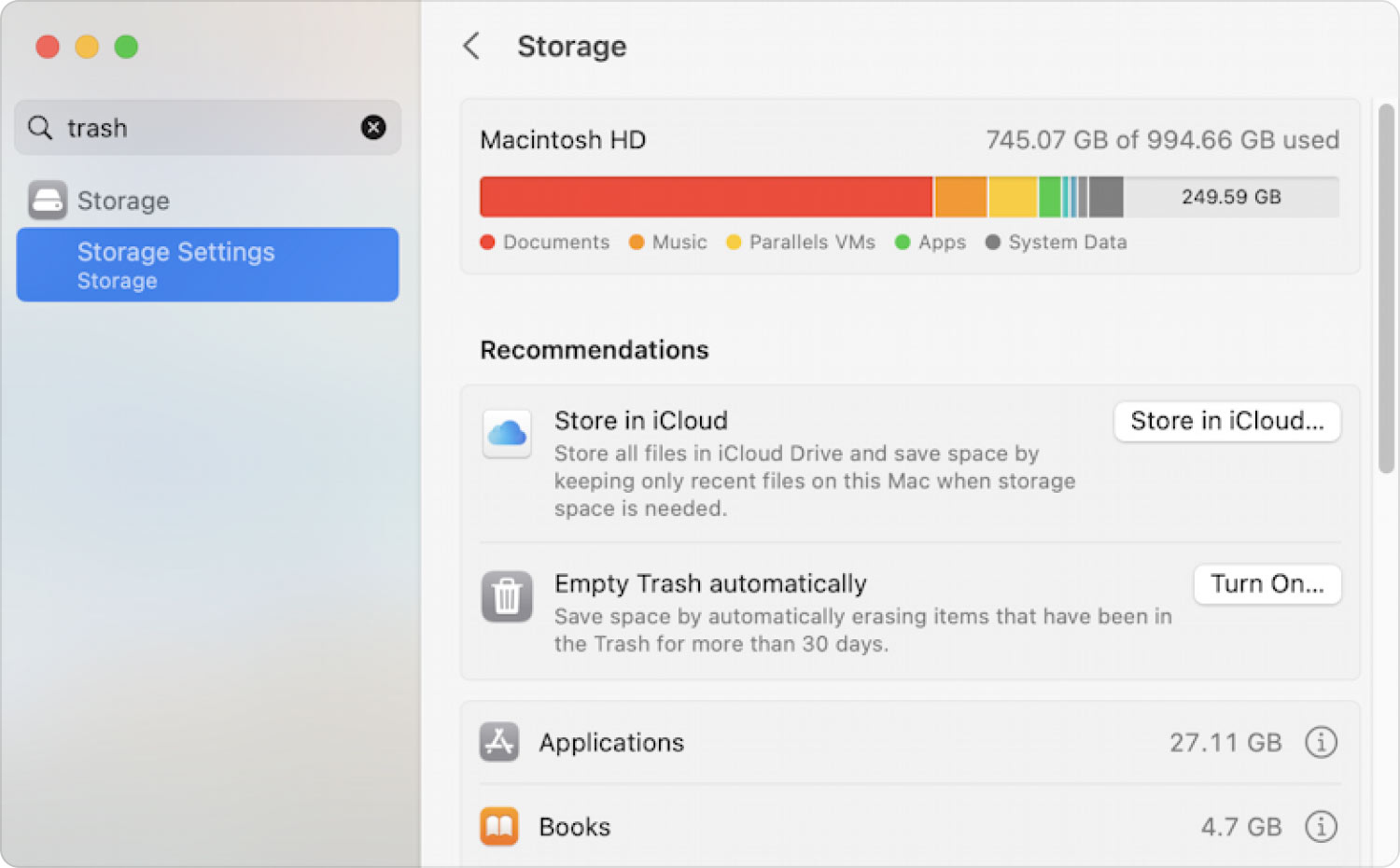
방법 #5: 브라우저 캐시 지우기
캐시는 서핑 경험을 더 빠르고 더 좋게 만드는 데 도움이 될 수 있습니다. 그러나 쌓이면 저장 공간에 큰 피해를 줄 수 있습니다. 그렇기 때문에 Safari, Chrome 및 Firefox와 같은 다른 브라우저에 대해 브라우저 캐시를 지우고 싶을 수 있습니다.
Chrome – 캐시를 지우는 방법
- 컴퓨터에서 Chrome 브라우저를 실행합니다.
- 인터페이스의 오른쪽 상단에서 세 개의 점처럼 보이는 아이콘을 누릅니다.
- 왼쪽 메뉴에서 추가 도구.
- 그런 다음 클릭 인터넷 사용 정보 삭제.
- 완료되면 삭제하려는 데이터의 특정 시간 범위를 선택합니다.
- 캐시된 이미지와 캐시된 파일도 지우는 옵션을 클릭하는 것을 잊지 마십시오.
Safari – 캐시를 지우는 방법
- 컴퓨터에서 Safari 브라우저를 방문하십시오.
- 그런 다음 클릭 환경 설정 선택하고 Advnaced.
- 그런 다음 다음 상자를 선택하십시오. 개발자 메뉴 표시 메뉴 바에서.
- 그런 다음 상단 메뉴에서 개발.
- 라고 표시된 옵션을 누르십시오. 빈 캐시.
- 필요한 경우 프로세스를 확인하십시오.
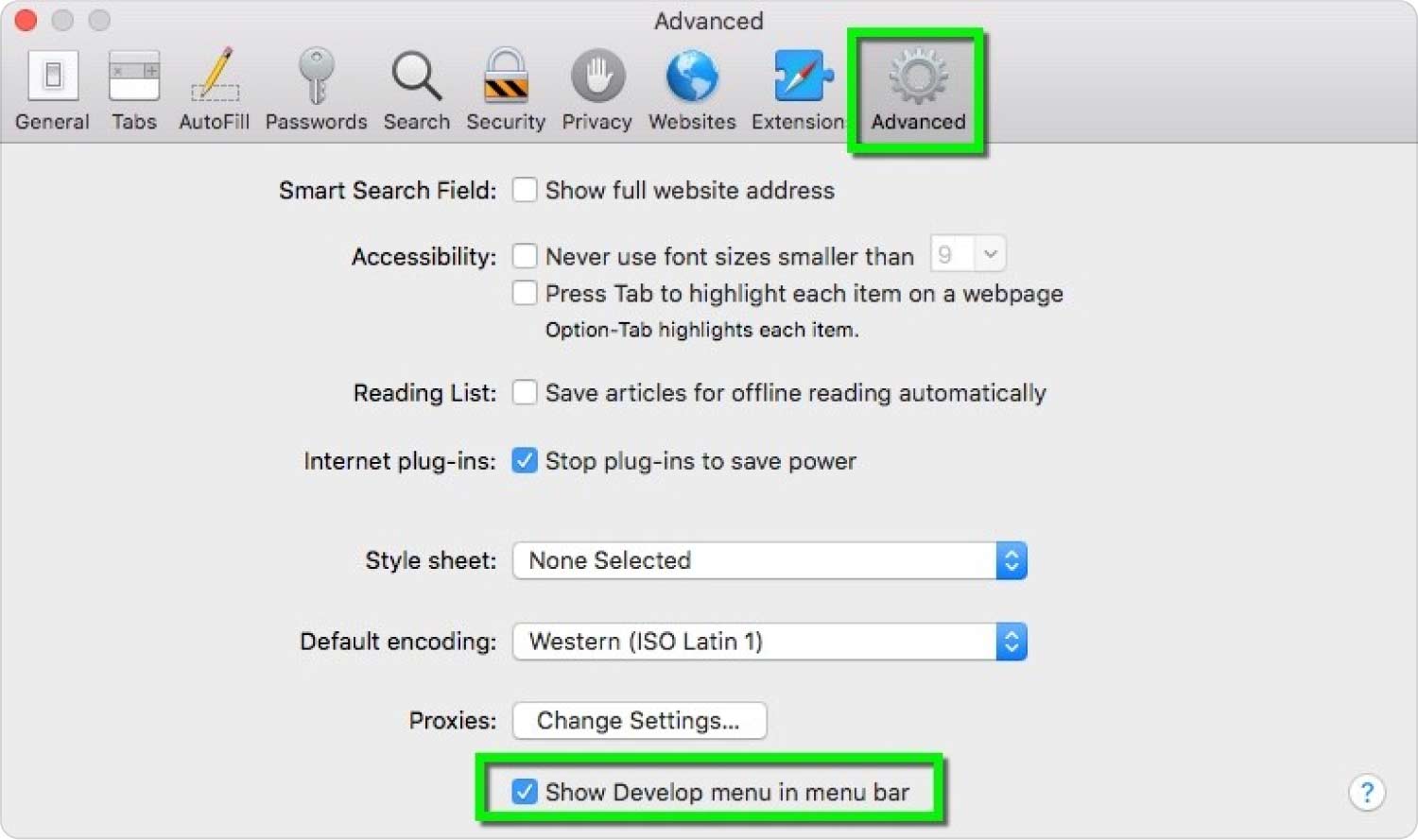
Firefox – 캐시를 지우는 방법
- macOS 컴퓨터에서 Firefox 브라우저를 시작합니다.
- 그런 다음 메뉴를 선택하고 다음으로 이동합니다. 환경 설정.
- 그런 다음 패널을 클릭하십시오. 개인 정보 및 보안.
- 그런 다음 섹션에서 레이블이 지정된 쿠키 및 사이트 데이터, 다음 옵션을 선택합니다. 데이터 지우기.
사람들은 또한 읽습니다 "iMovie 디스크 공간 부족" 오류를 수정하는 6가지 방법 [2023] Mac에서 시스템 스토리지를 지우는 가장 좋은 방법
제품 개요
이 가이드는 다음에 대한 포괄적인 세부 정보를 제공했습니다. Mac에서 저장 공간을 보는 방법. macOS 컴퓨터에서 스토리지 정보를 확인하는 방법에 대해 다섯 가지 방법에 대해 이야기했습니다. 대부분은 사용된 공간, 사용 가능한 공간 및 디스크 총 공간에 대한 세부 정보를 표시합니다.
그 후 다양한 방법을 통해 macOS 컴퓨터의 공간을 정리하는 다양한 방법에 대해 이야기했습니다. 여기에는 Firefox, Safari 및 Chrome의 브라우저 캐시 지우기, 남은 데이터를 포함한 원치 않는 응용 프로그램 제거 및 자동으로 휴지통 비우기가 포함됩니다.
시스템에서 불필요한 정크를 항상 제거하는 가장 좋은 방법은 TechyCub 맥 클리너. 또한 장치 내에서 더 많은 공간을 확보하는 한 가지 방법입니다. 깨끗하고 빠르고 쉬운 macOS 컴퓨터 경험을 위해 오늘 공식 웹 사이트에서 도구를 얻을 수 있습니다!
